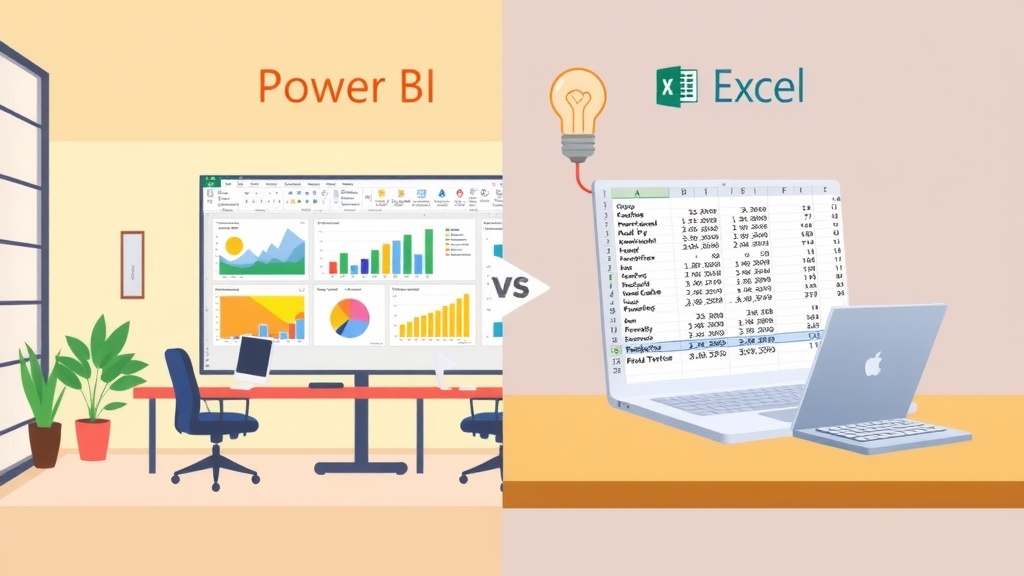আপনি কি ডেটার সাগরে হাবুডুবু খাচ্ছেন? আপনার ব্যবসার গুরুত্বপূর্ণ তথ্যগুলো কি শুধু স্প্রেডশিটের গোলকধাঁধায় হারিয়ে যাচ্ছে? নাকি আপনি চান আপনার ডেটাগুলো কথা বলুক, আপনাকে দিকনির্দেশনা দিক? আজকাল ডেটা অ্যানালাইসিস (data analysis) আর ভিজ্যুয়ালাইজেশন (data visualization) ছাড়া ব্যবসা চালানোটা যেন চোখ বাঁধা অবস্থায় গাড়ি চালানোর মতো। আর এই ডেটার দুনিয়ায় দুটো নাম প্রায়ই পাশাপাশি উচ্চারিত হয়: Microsoft Excel এবং Microsoft Power BI। দুজনেই Microsoft-এর শক্তিশালী হাতিয়ার, কিন্তু তাদের কাজ আর ক্ষমতা অনেকটাই ভিন্ন।
আজ আমরা এই দুই ডেটা মহারথীর গহীনে ডুব দেবো। দেখবো, কে কখন আপনার সবচেয়ে ভালো বন্ধু হতে পারে, আর কখন একজন আরেকজনের পরিপূরক হয়ে ওঠে। চলুন, শুরু করা যাক এই মজার যাত্রা!
মূল বিষয়বস্তু (Key Takeaways)
এই দীর্ঘ আলোচনার আগে, চলুন এক নজরে দেখে নিই আজকের আলোচনার মূল সারসংক্ষেপ:
- Excel: ব্যক্তিগত বা ছোট আকারের ডেটা বিশ্লেষণ, সাধারণ হিসাব-নিকাশ, অ্যাড-হক রিপোর্টিং এবং দ্রুত ডেটা এন্ট্রি ও ম্যানিপুলেশনের জন্য আদর্শ। এটি সহজবোধ্য এবং এর লার্নিং কার্ভ কম।
- Power BI: বড় আকারের ডেটাসেট হ্যান্ডেল করা, জটিল ডেটা মডেলিং, ইন্টারঅ্যাক্টিভ ড্যাশবোর্ড তৈরি, রিয়েল-টাইম ডেটা ভিজ্যুয়ালাইজেশন এবং এন্টারপ্রাইজ-লেভেল রিপোর্টিংয়ের জন্য সেরা। এর লার্নিং কার্ভ কিছুটা বেশি হলেও, এর মাধ্যমে গভীর ইনসাইট পাওয়া যায়।
- পরিপূরক সম্পর্ক: Power BI এবং Excel একে অপরের প্রতিদ্বন্দ্বী নয়, বরং পরিপূরক। Excel-কে Power BI-এর ডেটা সোর্স হিসেবে ব্যবহার করা যায়, যা ডেটা অ্যানালাইসিসকে আরও শক্তিশালী করে তোলে।
- নিরাপত্তা ও গভর্ন্যান্স: এন্টারপ্রাইজ পরিবেশে Power BI অধিকতর শক্তিশালী নিরাপত্তা ও গভর্ন্যান্স ফিচার সরবরাহ করে, যা Excel-এর ক্ষেত্রে সীমিত।
- সিদ্ধান্ত গ্রহণ: আপনার ডেটার আকার, জটিলতা, ব্যবহারের উদ্দেশ্য এবং টিমের দক্ষতার উপর নির্ভর করে সঠিক টুলটি বেছে নেওয়া উচিত।
Power BI এবং Excel: এক নজরে
আপনি হয়তো ভাবছেন, "Excel তো বহু বছর ধরে ব্যবহার করছি, তাহলে Power BI-এর দরকার কী?" এই প্রশ্নটা খুবই স্বাভাবিক। চলুন, আগে এই দুই টুলের একটা সংক্ষিপ্ত পরিচয় জেনে নিই।
Microsoft Excel: আপনার বিশ্বস্ত বন্ধু
Excel হলো স্প্রেডশিট সফটওয়্যারের রাজা। এর মাধ্যমে আপনি ডেটা এন্ট্রি করতে পারেন, হিসাব-নিকাশ করতে পারেন, ছোট আকারের ডেটা বিশ্লেষণ করতে পারেন, চার্ট বানাতে পারেন এবং আরও অনেক কিছু। স্কুলের ছাত্রছাত্রী থেকে শুরু করে বড় বড় কোম্পানির সিইও—সবাই কোনো না কোনোভাবে Excel ব্যবহার করেন। এর সহজবোধ্য ইন্টারফেস এবং ব্যাপক পরিচিতি একে এক বিশ্বস্ত বন্ধুর মতো করে তুলেছে। আপনার ব্যক্তিগত বাজেট তৈরি করা থেকে শুরু করে ছোট ব্যবসার ইনভেন্টরি ম্যানেজ করা—Excel সবখানেই আপনার পাশে আছে।
Microsoft Power BI: ডেটা অ্যানালাইসিসের সুপারহিরো
অপরদিকে, Power BI হলো Microsoft-এর বিজনেস ইন্টেলিজেন্স (BI) প্ল্যাটফর্ম। এটি ডেটা সংগ্রহ করে, সেগুলোকে পরিষ্কার করে, ডেটা মডেল তৈরি করে এবং তারপর শক্তিশালী ভিজ্যুয়ালাইজেশন ও ইন্টারঅ্যাক্টিভ ড্যাশবোর্ডের মাধ্যমে ডেটা থেকে অর্থপূর্ণ ইনসাইট বের করে আনে। সহজ কথায় বলতে গেলে, Excel যেখানে ডেটাকে গুছিয়ে রাখে, Power BI সেখানে ডেটাকে কথা বলায়। এটি মূলত বড় আকারের ডেটাসেট এবং এন্টারপ্রাইজ-লেভেল রিপোর্টিংয়ের জন্য ডিজাইন করা হয়েছে। Power BI-এর মাধ্যমে আপনি জটিল ডেটা ট্রেন্ড (data trends) ধরতে পারবেন, ভবিষ্যতের পূর্বাভাস দিতে পারবেন এবং আপনার ব্যবসাকে আরও স্মার্টভাবে পরিচালনা করতে পারবেন।
মূল পার্থক্যগুলো: কে কখন এগিয়ে?
Excel এবং Power BI-এর মধ্যে বেশ কিছু মৌলিক পার্থক্য রয়েছে, যা তাদের ব্যবহারের ক্ষেত্রকে আলাদা করে দেয়। চলুন, এই পার্থক্যগুলো একটু বিস্তারিতভাবে জেনে নিই।
ডেটা ধারণক্ষমতা এবং পারফরম্যান্স (Data Capacity and Performance)
আপনি যখন ডেটা নিয়ে কাজ করবেন, তখন প্রথম যে প্রশ্নটা মাথায় আসে তা হলো, "আমার ডেটা কত বড়?" এই জায়গাতেই Excel এবং Power BI একে অপরের থেকে আলাদা হয়ে যায়।
- Excel: Excel ছোট থেকে মাঝারি আকারের ডেটাসেটের জন্য দারুণ। এর এক একটি ওয়ার্কশিটে প্রায় ১০ লাখ (মিলিয়ন) রো (row) পর্যন্ত ডেটা রাখা যায়। আপনার যদি হাজার হাজার বা লাখ খানেক ডেটা থাকে, Excel তা সহজেই হ্যান্ডেল করতে পারে। কিন্তু যখন ডেটার পরিমাণ এই সীমা ছাড়িয়ে যায়, যেমন ধরুন, কয়েক মিলিয়ন বা বিলিয়ন রো ডেটা, তখন Excel ধীর হয়ে যায়, হ্যাং করতে শুরু করে, এমনকি ক্র্যাশও করতে পারে। ডেটা লোড হতে অনেক সময় লাগে, ফর্মুলা ক্যালকুলেশন (formula calculation) স্লো হয়ে যায়। ডেটা ক্যাম্পের একটি ব্লগ পোস্ট অনুযায়ী, খুব বড় ডেটাসেটের ক্ষেত্রে Excel তার কার্যকারিতা হারায়।
- Power BI: এখানেই Power BI তার সুপারহিরো ক্ষমতা দেখায়। Power BI ডিজাইনই করা হয়েছে বিশাল আকারের ডেটাসেট (gigantic datasets) হ্যান্ডেল করার জন্য। এটি ডেটাকে কমপ্রেস (compress) করে এবং ইন-মেমরি (in-memory) প্রযুক্তি ব্যবহার করে, যার ফলে মিলিয়ন মিলিয়ন রো ডেটা নিয়েও এটি দ্রুত কাজ করতে পারে। আপনি যখন রিয়েল-টাইম ডেটা (real-time data) বা অনেকগুলো ডেটা সোর্স (data sources) থেকে ডেটা একত্র করে বিশ্লেষণ করতে চান, তখন Power BI-এর পারফরম্যান্স তুলনাহীন। এটি ডেটা অ্যানালাইসিসকে স্মুথ এবং ফাস্ট রাখে, যা বড় বড় কোম্পানির জন্য অপরিহার্য। ধরুন, আপনার কাছে এক বছরের সব কাস্টমার ট্রানজেকশনের ডেটা আছে, যা কয়েক মিলিয়ন রো-এর সমান। Excel-এ এটি খুলতেই হয়তো অনেক সময় লেগে যাবে, কিন্তু Power BI-তে আপনি অনায়াসে বিভিন্ন ফিল্টার (filter) ও স্লাইসার (slicer) ব্যবহার করে ডেটা এক্সপ্লোর করতে পারবেন।
নিরাপত্তা এবং গভর্ন্যান্স (Security and Governance)
ডেটা নিরাপত্তা আজকের যুগে সবচেয়ে বড় উদ্বেগের বিষয়। আপনার ডেটা কতটা নিরাপদ, কে দেখতে পারবে, কে পরিবর্তন করতে পারবে—এগুলো খুব গুরুত্বপূর্ণ প্রশ্ন।
- Excel: Excel ফাইলগুলো সাধারণত ব্যক্তিগত কম্পিউটারে বা শেয়ারড ড্রাইভে (shared drive) রাখা হয়। ফাইল-লেভেল সিকিউরিটি (file-level security) থাকলেও, বড় আকারের ডেটা গভর্ন্যান্সের জন্য এটি ততটা শক্তিশালী নয়। কে ডেটা দেখছে, কে পরিবর্তন করছে, তার উপর সম্পূর্ণ নিয়ন্ত্রণ রাখা কঠিন হতে পারে। একটি Excel ফাইল ইমেইলে বা পেনড্রাইভে দিয়ে দিলে তার নিরাপত্তার উপর আপনার নিয়ন্ত্রণ কমে যায়। সিএসএস লার্নিং একাডেমির একটি নিবন্ধ উল্লেখ করে যে, এন্টারপ্রাইজ পরিবেশে Excel-এর গভর্ন্যান্স ফিচার সীমিত।
- Power BI: Power BI এন্টারপ্রাইজ-লেভেল সিকিউরিটি (enterprise-level security) এবং গভর্ন্যান্স ফিচার নিয়ে আসে। এর মাধ্যমে আপনি ডেটা অ্যাক্সেস কন্ট্রোল (data access control) করতে পারবেন, কে কোন ডেটা দেখতে পাবে বা কোন ড্যাশবোর্ড অ্যাক্সেস করতে পারবে, তা নির্ধারণ করতে পারবেন। রো-লেভেল সিকিউরিটি (row-level security) ব্যবহার করে নির্দিষ্ট ব্যবহারকারীকে নির্দিষ্ট রো দেখতে দেওয়া যায়, যা সংবেদনশীল ডেটার জন্য খুবই জরুরি। Power BI সার্ভিস (Power BI Service)-এ ডেটাগুলো ক্লাউডে নিরাপদে থাকে এবং এর অ্যাক্সেস সম্পূর্ণভাবে নিয়ন্ত্রিত থাকে। এর ফলে ডেটা লিকেজ (data leakage) বা অননুমোদিত অ্যাক্সেসের ঝুঁকি কমে যায়।
ভিজ্যুয়ালাইজেশন এবং ইন্টারঅ্যাক্টিভিটি (Visualizations and Interactivity)
ডেটা যতই গুরুত্বপূর্ণ হোক না কেন, যদি তাকে সুন্দরভাবে উপস্থাপন করা না যায়, তবে তার মূল্য কমে যায়। ডেটা ভিজ্যুয়ালাইজেশন মানুষকে ডেটা বুঝতে সাহায্য করে।
- Excel: Excel-এ বিভিন্ন ধরনের চার্ট (chart) এবং গ্রাফ (graph) তৈরি করা যায়। পাই চার্ট (pie chart), বার চার্ট (bar chart), লাইন চার্ট (line chart)—এগুলো খুবই পরিচিত। তবে Excel-এর ভিজ্যুয়ালাইজেশনগুলো তুলনামূলকভাবে স্ট্যাটিক (static)। অর্থাৎ, একবার চার্ট তৈরি হয়ে গেলে সেটি সহজে ইন্টারঅ্যাক্টিভ হয় না। আপনি ডেটা পরিবর্তন করলে চার্ট আপডেট হবে, কিন্তু সরাসরি চার্টের মধ্যে ক্লিক করে ডেটা এক্সপ্লোর করার ক্ষমতা সীমিত।
- Power BI: Power BI এখানেই তার ঝলক দেখায়। এটি আপনাকে অত্যাধুনিক, ইন্টারঅ্যাক্টিভ এবং ডাইনামিক ড্যাশবোর্ড (dynamic dashboards) তৈরি করার সুযোগ দেয়। আপনি বিভিন্ন ডেটা সোর্স থেকে ডেটা নিয়ে এসে একটি ড্যাশবোর্ডে একত্রিত করতে পারবেন, যেখানে ক্লিক করে, ফিল্টার করে বা স্লাইসার ব্যবহার করে ডেটার গভীরে যেতে পারবেন। উদাহরণস্বরূপ, আপনি একটি বিক্রয় ড্যাশবোর্ড তৈরি করলেন, যেখানে বিভিন্ন অঞ্চলের বিক্রয় ডেটা আছে। Power BI-এর মাধ্যমে আপনি একটি নির্দিষ্ট অঞ্চলের উপর ক্লিক করে তাৎক্ষণিকভাবে সেই অঞ্চলের বিস্তারিত বিক্রয় ডেটা দেখতে পারবেন, যা Excel-এর স্ট্যাটিক চার্টে সম্ভব নয়। ইবিআইএস গ্রুপের একটি নিবন্ধ অনুযায়ী, Power BI-এর ইন্টারঅ্যাক্টিভ ড্যাশবোর্ডগুলো ডেটা থেকে ইনসাইট বের করতে দারুণ কার্যকর।
লার্নিং কার্ভ এবং পরিচিতি (Learning Curve and Familiarity)
কোনো নতুন টুল শিখতে গেলে তার জটিলতা অবশ্যই একটি বিবেচনার বিষয়।
- Excel: Excel বহুল প্রচলিত একটি সফটওয়্যার। বেশিরভাগ মানুষই স্কুল, কলেজ বা কর্মজীবনে এর সাথে পরিচিত। এর বেসিক ফাংশনালিটিগুলো শেখা খুব সহজ। আপনি যদি সাধারণ হিসাব-নিকাশ বা ছোট ডেটা সেট নিয়ে কাজ করতে চান, তবে অল্প সময়েই Excel-এ পারদর্শী হতে পারবেন। এর লার্নিং কার্ভ (learning curve) তুলনামূলকভাবে কম।
- Power BI: Power BI-এর লার্নিং কার্ভ তুলনামূলকভাবে বেশি। এর কারণ হলো, Power BI শুধু ডেটা এন্ট্রি বা ক্যালকুলেশনের জন্য নয়, বরং ডেটা মডেলিং (data modeling), DAX (Data Analysis Expressions) ফর্মুলা লেখা এবং জটিল ডেটা ট্রান্সফরমেশনের (data transformation) জন্য ব্যবহৃত হয়। তবে একবার যদি আপনি Power BI-এর মূল বিষয়গুলো আয়ত্ত করতে পারেন, তবে এর পুরস্কার অনেক। ইন্টেলিপ্যাটের একটি ব্লগ পোস্ট মতে, Power BI এর উন্নত ফিচারের কারণে এর লার্নিং কার্ভ কিছুটা বেশি। এর মানে এই নয় যে এটি অসম্ভব কঠিন; বরং এটি আপনাকে ডেটা অ্যানালাইসিসের এক নতুন দিগন্তে নিয়ে যাবে।
নমনীয়তা এবং কাস্টমাইজেশন (Flexibility and Customization)
আপনি আপনার ডেটা নিয়ে কতটা স্বাধীনতা চান, তার উপর নির্ভর করে এই দুটি টুলের মধ্যে পার্থক্য দেখা যায়।
- Excel: Excel তার নমনীয়তার জন্য পরিচিত। আপনি যেকোনো সেলে (cell) যেকোনো ডেটা এন্ট্রি করতে পারেন, ফর্মুলা লিখতে পারেন, নিজের মতো করে ডেটা সাজাতে পারেন। অ্যাড-হক (ad-hoc) ডেটা অ্যানালাইসিসের জন্য Excel খুবই কার্যকর, যেখানে আপনি দ্রুত কিছু পরীক্ষা-নিরীক্ষা করতে চান বা একটি কাস্টম রিপোর্ট তৈরি করতে চান। এর কাস্টমাইজেশন (customization) অপশনগুলো অনেক বিস্তৃত।
- Power BI: Power BI ডেটা মডেলিং এবং রিপোর্টিংয়ের জন্য আরও কাঠামোগত (structured) পদ্ধতি অনুসরণ করে। এটি ডেটা সুসংগঠিতভাবে উপস্থাপনের উপর জোর দেয়। Power BI-তে ডেটা মডেল তৈরি করার পর রিপোর্ট তৈরি করা হয়, যা ডেটার সঠিকতা এবং সামঞ্জস্যতা (consistency) নিশ্চিত করে। তবে, Excel-এর মতো প্রতিটি সেলে গিয়ে ইচ্ছামতো ডেটা ম্যানিপুলেশনের স্বাধীনতা Power BI-তে কম। এটি মূলত ডেটা থেকে ইনসাইট বের করে আনার জন্য ডিজাইন করা হয়েছে, ডেটা এন্ট্রি বা অ্যাড-হক ক্যালকুলেশনের জন্য নয়।
ব্যবহারের ক্ষেত্র: কখন কোনটি ব্যবহার করবেন?
আপনার প্রয়োজন অনুযায়ী, Power BI এবং Excel ভিন্ন ভিন্ন পরিস্থিতিতে সেরা ফলাফল দিতে পারে।
Excel ব্যবহারের ক্ষেত্র
যদি আপনার প্রয়োজনগুলো নিচের মতো হয়, তবে Excel আপনার জন্য উপযুক্ত।
- সাধারণ বিশ্লেষণ এবং হিসাব-নিকাশ: আপনার ব্যক্তিগত বাজেট, ছোট ব্যবসার আয়-ব্যয়ের হিসাব, ক্লাসের মার্কশিট তৈরি, বা যেকোনো সাধারণ হিসাব-নিকাশের জন্য Excel অতুলনীয়। ইবিআইএস গ্রুপের একটি নিবন্ধ অনুযায়ী, সাধারণ ডেটা অ্যানালাইসিস এবং সামারির জন্য Excel আদর্শ।
- অ্যাড-হক বিশ্লেষণ: আপনার যদি কোনো নির্দিষ্ট ডেটা সেটের উপর দ্রুত কিছু বিশ্লেষণ করে দেখতে হয়, যেমন—একটি নির্দিষ্ট মাসের বিক্রয় ডেটা বা একটি ছোট প্রজেক্টের খরচ, যেখানে জটিল ডেটা মডেলিংয়ের প্রয়োজন নেই, সেখানে Excel দারুণ কাজ করে।
- ডেটা এন্ট্রি এবং ম্যানিপুলেশন: ডেটা এন্ট্রি করা, ডেটা পরিষ্কার করা, সাধারণ ফর্মুলা ব্যবহার করে ডেটা ম্যানিপুলেট করার জন্য Excel খুবই সহজ এবং কার্যকর।
- ছোট ডেটাসেট: যদি আপনার ডেটাসেট ছোট থেকে মাঝারি আকারের হয় (যেমন, কয়েক হাজার থেকে লাখ খানেক রো), তবে Excel তার কাজ ভালোভাবে করতে পারে।
Power BI ব্যবহারের ক্ষেত্র
যদি আপনার ডেটা এবং অ্যানালাইসিসের প্রয়োজনগুলো আরও জটিল এবং বৃহৎ পরিসরের হয়, তাহলে Power BI আপনার সেরা পছন্দ।
- এন্টারপ্রাইজ রিপোর্টিং এবং ড্যাশবোর্ড: বড় কোম্পানিগুলো, যেখানে বিভিন্ন বিভাগ থেকে ডেটা আসে এবং সেই ডেটাগুলোকে একত্রিত করে একটি কেন্দ্রীয় ড্যাশবোর্ডে (centralized dashboard) উপস্থাপন করার প্রয়োজন হয়, সেখানে Power BI সেরা। সিএসএস লার্নিং একাডেমির একটি নিবন্ধ উল্লেখ করে যে, সুরক্ষিত এবং বৃহৎ আকারের এন্টারপ্রাইজ রিপোর্টিংয়ের জন্য Power BI উপযুক্ত।
- রিয়েল-টাইম ডেটা অ্যানালাইসিস: আপনার যদি রিয়েল-টাইম ডেটা স্ট্রিম (real-time data stream) থেকে ইনসাইট বের করতে হয়, যেমন—স্টক মার্কেট ডেটা বা অনলাইন ট্রাফিকের ডেটা, তবে Power BI আপনাকে তাৎক্ষণিক ভিজ্যুয়ালাইজেশন সরবরাহ করতে পারে।
- জটিল ডেটা মডেলিং: যখন আপনার ডেটা বিভিন্ন সোর্স থেকে আসে (যেমন, ডেটাবেস, ক্লাউড সার্ভিস, এক্সেল ফাইল) এবং সেগুলোকে একত্রিত করে একটি সুসংগঠিত ডেটা মডেল তৈরি করতে হয়, তখন Power BI-এর ডেটা মডেলিং ক্ষমতা অপরিহার্য।
- গভীর ইনসাইট এবং ট্রেন্ড অ্যানালাইসিস: Power BI আপনাকে ডেটার গভীরে গিয়ে লুকানো ট্রেন্ড (hidden trends), প্যাটার্ন (patterns) এবং সম্পর্ক (relationships) খুঁজে বের করতে সাহায্য করে, যা আপনার ব্যবসার জন্য গুরুত্বপূর্ণ কৌশলগত সিদ্ধান্ত (strategic decisions) নিতে কাজে লাগে।
ইন্টিগ্রেশন এবং কোলাবোরেশন: একসাথে পথচলা
Power BI এবং Excel একে অপরের প্রতিদ্বন্দ্বী নয়, বরং পরিপূরক। তারা একসাথে কাজ করতে পারে এবং একে অপরের ক্ষমতাকে আরও বাড়িয়ে তোলে।
- Excel ডেটা সোর্স হিসেবে: Power BI Excel ফাইলগুলোকে ডেটা সোর্স হিসেবে সহজে ইম্পোর্ট (import) করতে পারে। আপনি Excel-এ আপনার প্রাথমিক ডেটা এন্ট্রি বা কিছু ক্যালকুলেশন করে সেই ডেটা Power BI-তে নিয়ে গিয়ে আরও উন্নত বিশ্লেষণ এবং ভিজ্যুয়ালাইজেশন করতে পারবেন। এটি Excel ব্যবহারকারীদের জন্য Power BI-তে পা রাখার একটি সহজ উপায়।
- Microsoft ইকোসিস্টেমের অংশ: Power BI Microsoft-এর অন্যান্য পণ্যের সাথে seamlessly (নিরবিচ্ছিন্নভাবে) ইন্টিগ্রেটেড। যেমন, SharePoint, Microsoft Teams, OneDrive, Azure—এগুলোর সাথে Power BI-এর চমৎকার ইন্টিগ্রেশন রয়েছে। এর ফলে ডেটা আপডেট করা, রিপোর্ট শেয়ার করা এবং টিমের মধ্যে কোলাবোরেশন (collaboration) করা অনেক সহজ হয়ে যায়। আপনি আপনার Power BI রিপোর্ট Excel ওয়ার্কবুকের মধ্যেও এম্বেড (embed) করতে পারবেন, যা ডেটা অ্যানালাইসিস এবং রিপোর্টিংয়ের ক্ষমতাকে আরও বাড়িয়ে তোলে।
ভাবুন তো, আপনার টিমের একজন সদস্য Excel-এ প্রতিদিনের বিক্রয় ডেটা এন্ট্রি করছেন। সেই Excel ফাইলটি OneDrive-এ সেভ করা আছে। Power BI সেই OneDrive-এর ফাইল থেকে সরাসরি ডেটা নিয়ে একটি ড্যাশবোর্ড আপডেট করছে, যা আপনার টিমের ম্যানেজার রিয়েল-টাইমে দেখতে পাচ্ছেন। এটিই হলো Power BI এবং Excel-এর একসাথে কাজ করার ম্যাজিক!
কখন কোনটি বেছে নেবেন?
আপনার জন্য কোনটি সেরা, Power BI নাকি Excel? এই প্রশ্নটি নির্ভর করে আপনার নির্দিষ্ট প্রয়োজন এবং ডেটার প্রকৃতির উপর।
- আপনার ডেটার আকার কেমন?
- যদি আপনার ডেটা ছোট থেকে মাঝারি হয় (লাখ খানেক রো পর্যন্ত), Excel ভালো কাজ করবে।
- যদি আপনার ডেটা বিশাল হয় (মিলিয়ন মিলিয়ন রো), Power BI অপরিহার্য।
- আপনার ডেটা কতটুকু জটিল?
- যদি আপনার ডেটা সহজ এবং সরাসরি বিশ্লেষণের জন্য উপযোগী হয়, Excel যথেষ্ট।
- যদি আপনার ডেটা বিভিন্ন সোর্স থেকে আসে এবং জটিল সম্পর্ক থাকে, Power BI-এর ডেটা মডেলিং ক্ষমতা প্রয়োজন।
- আপনি কেমন ভিজ্যুয়ালাইজেশন চান?
- যদি আপনার স্ট্যাটিক চার্ট এবং গ্রাফ যথেষ্ট হয়, Excel ব্যবহার করুন।
- যদি আপনার ইন্টারঅ্যাক্টিভ ড্যাশবোর্ড, রিয়েল-টাইম আপডেট এবং ডেটা এক্সপ্লোর করার ক্ষমতা প্রয়োজন হয়, Power BI বেছে নিন।
- আপনার টিমের নিরাপত্তা এবং গভর্ন্যান্সের প্রয়োজন কতটুকু?
- ছোট দল বা ব্যক্তিগত ব্যবহারের জন্য Excel যথেষ্ট।
- এন্টারপ্রাইজ-লেভেল সিকিউরিটি, অ্যাক্সেস কন্ট্রোল এবং ডেটা গভর্ন্যান্সের জন্য Power BI সেরা।
- আপনার বা আপনার টিমের লার্নিং কার্ভের প্রতি কেমন আগ্রহ?
- যদি আপনি দ্রুত শিখতে চান এবং মৌলিক কাজ করতে চান, Excel সহজ।
- যদি আপনি ডেটা অ্যানালাইসিসে গভীর জ্ঞান অর্জন করতে চান এবং দীর্ঘমেয়াদী সুবিধা পেতে চান, Power BI শেখা মূল্যবান।
সাধারণ ভুল ধারণা (Common Misconceptions)
Power BI এবং Excel নিয়ে কিছু ভুল ধারণা প্রচলিত আছে, যা দূর করা প্রয়োজন।
"Power BI Excel-কে প্রতিস্থাপন করবে।"
এটি একটি বড় ভুল ধারণা। Power BI Excel-কে প্রতিস্থাপন করতে আসেনি, বরং এটি Excel-এর পরিপূরক। Excel তার নিজস্ব জায়গায় শক্তিশালী এবং এর ব্যবহার কখনোই শেষ হবে না। ছোট আকারের ডেটা ম্যানিপুলেশন, দ্রুত হিসাব-নিকাশ বা অ্যাড-হক বিশ্লেষণের জন্য Excel এখনও সেরা। Power BI যখন আসে, তখন Excel-এর পরিসীমা ছাড়িয়ে যাওয়া ডেটা এবং আরও গভীর বিশ্লেষণের প্রয়োজন হয়। তারা একে অপরের সহযোগী হিসেবে কাজ করে।
"Excel দিয়ে যা করা যায়, Power BI দিয়েও তাই করা যায়।"
আংশিকভাবে এটি সত্য, কিন্তু সম্পূর্ণ নয়। Excel দিয়ে আপনি ডেটা এন্ট্রি, সাধারণ ফর্মুলা ব্যবহার এবং ছোট ডেটা সেট নিয়ে কাজ করতে পারেন। Power BI এই কাজগুলোর জন্য ডিজাইন করা হয়নি। Power BI-এর মূল শক্তি হলো ডেটা মডেলিং, একাধিক ডেটা সোর্সকে একত্রিত করা, বড় ডেটা সেট হ্যান্ডেল করা এবং শক্তিশালী, ইন্টারঅ্যাক্টিভ ড্যাশবোর্ড তৈরি করা। Excel-এর মতো প্রতিটি সেলে ডেটা ম্যানিপুলেশন Power BI-তে করা যায় না।
"Power BI শুধু ডেটা সাইন্টিস্টদের জন্য।"
এটিও একটি ভুল ধারণা। যদিও Power BI-এর কিছু উন্নত ফিচার ডেটা সাইন্টিস্টদের জন্য উপযোগী, তবে এর মূল লক্ষ্য হলো বিজনেস ইউজারদের (business users) জন্য ডেটা অ্যানালাইসিসকে সহজলভ্য করা। একজন বিজনেস অ্যানালিস্ট (business analyst), মার্কেটিং ম্যানেজার, সেলস ম্যানেজার বা এমনকি একজন ছোট ব্যবসার মালিকও Power BI ব্যবহার করে কার্যকর ইনসাইট পেতে পারেন। এর ড্র্যাগ-এন্ড-ড্রপ ইন্টারফেস (drag-and-drop interface) এটিকে তুলনামূলকভাবে ব্যবহারকারী-বান্ধব করে তোলে।
শেখার টিপস: ডেটার দুনিয়ায় আপনার যাত্রা
আপনি যদি ডেটার এই বিশাল দুনিয়ায় পা রাখতে চান, তবে Excel এবং Power BI দুটোই আপনার জন্য গুরুত্বপূর্ণ।
- Excel দিয়ে শুরু করুন: যদি আপনি ডেটা অ্যানালাইসিসের জগতে নতুন হন, তবে Excel দিয়ে শুরু করাটা বুদ্ধিমানের কাজ। এর বেসিক ফর্মুলা, চার্ট তৈরি এবং ডেটা সর্টিং ফিল্টারিং (sorting filtering) শিখে নিন। এটি আপনার ডেটা নিয়ে কাজ করার ভিত্তি তৈরি করবে।
- Power BI-এর দিকে যান: একবার Excel-এ স্বচ্ছন্দ হয়ে গেলে, Power BI শেখার কথা ভাবতে পারেন। অনলাইনে অনেক ফ্রি টিউটোরিয়াল, কোর্স এবং কমিউনিটি (community) আছে যা আপনাকে সাহায্য করবে। Microsoft-এর নিজস্ব ডকুমেন্টেশন (documentation) এবং Power BI কমিউনিটি ফোরাম (community forum) খুবই সহায়ক।
- প্রজেক্ট-ভিত্তিক শিখুন: শুধু থিওরি না শিখে ছোট ছোট প্রজেক্ট (project) নিয়ে কাজ করুন। যেমন, আপনার নিজের ব্যবসার ডেটা নিয়ে একটি ড্যাশবোর্ড তৈরি করুন, বা আপনার পছন্দের কোনো খেলার ডেটা বিশ্লেষণ করুন। হাতে-কলমে শেখার কোনো বিকল্প নেই।
- ধৈর্য ধরুন: Power BI-এর লার্নিং কার্ভ কিছুটা বেশি হতে পারে, কিন্তু ধৈর্য ধরুন। প্রতিদিন অল্প অল্প করে শিখুন। দেখবেন, একসময় আপনি ডেটার এই সুপারহিরোকে অনায়াসে ব্যবহার করতে পারছেন।
প্রায়শই জিজ্ঞাসিত প্রশ্নাবলী (FAQs)
Power BI এবং Excel নিয়ে মানুষের মনে নানা ধরনের প্রশ্ন থাকে। চলুন, কিছু সাধারণ প্রশ্নের উত্তর জেনে নিই।
১. Power BI শিখলে কি Excel শেখার দরকার নেই?
একেবারেই না। Power BI শিখলেও Excel শেখাটা অত্যন্ত জরুরি। Excel হলো ডেটা অ্যানালাইসিসের ভিত্তি। ডেটা এন্ট্রি, ডেটা পরিষ্কার করা, সাধারণ ক্যালকুলেশন এবং ছোট আকারের অ্যাড-হক বিশ্লেষণের জন্য Excel-এর কোনো বিকল্প নেই। অনেক সময় Power BI-তে ডেটা বিশ্লেষণের আগে Excel-এ ডেটা প্রাথমিক পরিষ্কার-পরিচ্ছন্ন করার প্রয়োজন হয়। তারা একে অপরের পরিপূরক।
২. ছোট ব্যবসার জন্য Power BI নাকি Excel, কোনটি বেশি উপযোগী?
ছোট ব্যবসার জন্য কোনটি বেশি উপযোগী, তা নির্ভর করে ব্যবসার ডেটার আকার এবং বিশ্লেষণের জটিলতার উপর।
- যদি আপনার ডেটা ছোট আকারের হয় এবং আপনি মূলত সাধারণ আয়-ব্যয়, ইনভেন্টরি বা কাস্টমার ডেটা ট্র্যাক করতে চান, তবে Excel যথেষ্ট।
- তবে, যদি আপনার ব্যবসা দ্রুত বৃদ্ধি পায়, একাধিক ডেটা সোর্স থেকে ডেটা আসে এবং আপনি ইন্টারেক্টিভ ড্যাশবোর্ডের মাধ্যমে গভীর ইনসাইট পেতে চান, তবে Power BI শেখা এবং ব্যবহার করা দীর্ঘমেয়াদী সুবিধার জন্য ভালো হবে। অনেক ছোট ব্যবসা Power BI ব্যবহার করে প্রতিযোগিতায় এগিয়ে থাকে।
৩. Power BI শিখতে কত সময় লাগে?
Power BI শেখার সময় নির্ভর করে আপনার পূর্ব অভিজ্ঞতা এবং আপনি কতটুকু শিখতে চান তার উপর।
- যদি আপনি Excel-এ দক্ষ হন এবং ডেটা অ্যানালাইসিসের বেসিক ধারণা থাকে, তবে Power BI-এর মূল বিষয়গুলো শিখতে কয়েক সপ্তাহ থেকে এক মাস লাগতে পারে।
- DAX ফর্মুলা এবং জটিল ডেটা মডেলিংয়ে পারদর্শী হতে আরও বেশি সময়, হয়তো কয়েক মাস বা তার বেশি সময় লাগতে পারে। নিয়মিত অনুশীলন এবং প্রজেক্টে কাজ করার মাধ্যমে শেখার প্রক্রিয়া দ্রুত হয়।
৪. Power BI কি ফ্রি?
Power BI-এর একটি ফ্রি সংস্করণ আছে, যার নাম Power BI Desktop। এটি আপনি আপনার কম্পিউটারে বিনামূল্যে ডাউনলোড করে ব্যবহার করতে পারবেন এবং ডেটা বিশ্লেষণ ও রিপোর্ট তৈরি করতে পারবেন। তবে, রিপোর্টগুলো শেয়ার করতে বা ক্লাউড সার্ভিস ব্যবহার করতে হলে Power BI Pro বা Power BI Premium সাবস্ক্রিপশন (subscription) প্রয়োজন হয়, যা নির্দিষ্ট মাসিক ফি-এর বিনিময়ে পাওয়া যায়। তবে, ব্যক্তিগত ব্যবহার বা শেখার জন্য Power BI Desktop যথেষ্ট।
৫. Power BI এবং Excel এর মধ্যে ডেটা ভিজ্যুয়ালাইজেশনের মূল পার্থক্য কী?
Excel-এ তৈরি ভিজ্যুয়ালাইজেশনগুলো সাধারণত স্ট্যাটিক হয়। অর্থাৎ, আপনি একটি চার্ট তৈরি করলে সেটি ডেটা পরিবর্তন না হওয়া পর্যন্ত একই রকম থাকে। চার্টের মধ্যে ক্লিক করে ডেটার গভীরে যাওয়ার বা ডেটা এক্সপ্লোর করার ক্ষমতা সীমিত।
অন্যদিকে, Power BI-এর ভিজ্যুয়ালাইজেশনগুলো অত্যন্ত ইন্টারঅ্যাক্টিভ এবং ডাইনামিক। আপনি ড্যাশবোর্ডের বিভিন্ন অংশে ক্লিক করে ডেটা ফিল্টার করতে পারবেন, স্লাইসার ব্যবহার করে ডেটা পরিবর্তন করতে পারবেন এবং তাৎক্ষণিকভাবে ভিজ্যুয়ালাইজেশনের আপডেট দেখতে পারবেন। এটি ব্যবহারকারীকে ডেটার সাথে সরাসরি ইন্টারঅ্যাক্ট করার সুযোগ দেয়, যা ডেটা থেকে আরও অর্থপূর্ণ ইনসাইট বের করতে সাহায্য করে।
শেষ কথা
ডেটার এই আধুনিক যুগে Power BI এবং Excel দুটোই আপনার জন্য মূল্যবান সম্পদ। Excel আপনার বিশ্বস্ত সহযোগী, যা ছোটখাটো ডেটা সামলাতে সিদ্ধহস্ত। আর Power BI হলো আপনার ডেটা অ্যানালাইসিসের সুপারহিরো, যা বিশাল ডেটার জঙ্গল থেকে মূল্যবান রত্ন খুঁজে বের করে আনে। তারা একে অপরের প্রতিদ্বন্দ্বী নয়, বরং পরিপূরক। আপনার প্রয়োজন অনুযায়ী, এই দুই টুলকে বুদ্ধিমানের মতো ব্যবহার করে আপনি আপনার ব্যক্তিগত বা ব্যবসায়িক ডেটা থেকে সর্বোচ্চ সুবিধা নিতে পারবেন।
তাহলে, আর দেরি কিসের? আজই শুরু করুন আপনার ডেটা অ্যানালাইসিসের যাত্রা! Power BI এবং Excel-এর এই জুটিকে কাজে লাগিয়ে আপনার ব্যবসার জন্য নতুন নতুন সুযোগ তৈরি করুন। আপনার ডেটাগুলোকে কথা বলার সুযোগ দিন, দেখবেন তারা আপনাকে কী কী দারুণ গল্প শোনাচ্ছে!
আপনার কি Power BI বা Excel নিয়ে কোনো প্রশ্ন আছে? আপনি কোন টুলটি ব্যবহার করে বেশি স্বাচ্ছন্দ্যবোধ করেন? নিচে কমেন্ট করে আমাদের জানান! আপনার মতামত আমাদের জন্য খুবই গুরুত্বপূর্ণ।